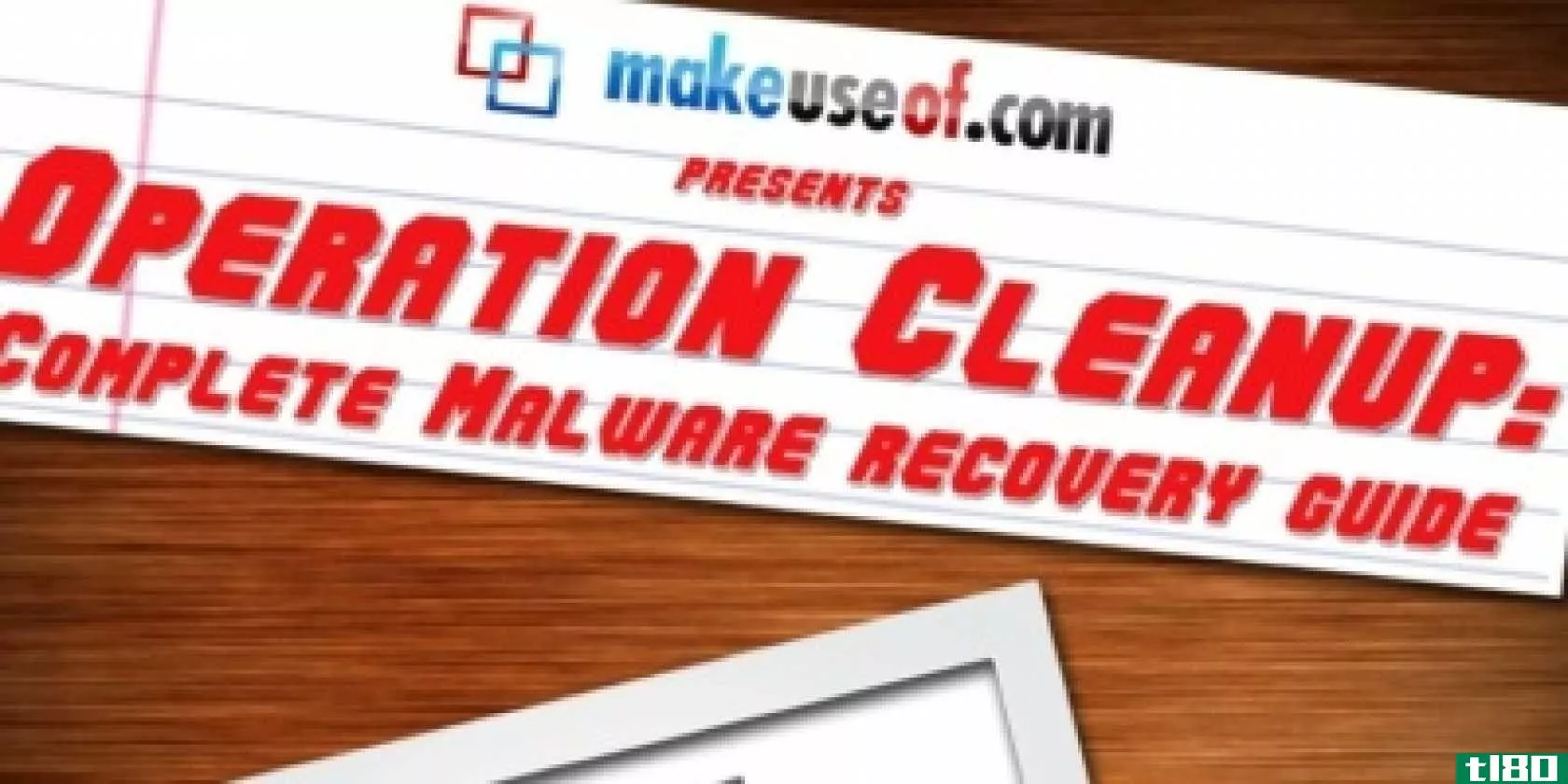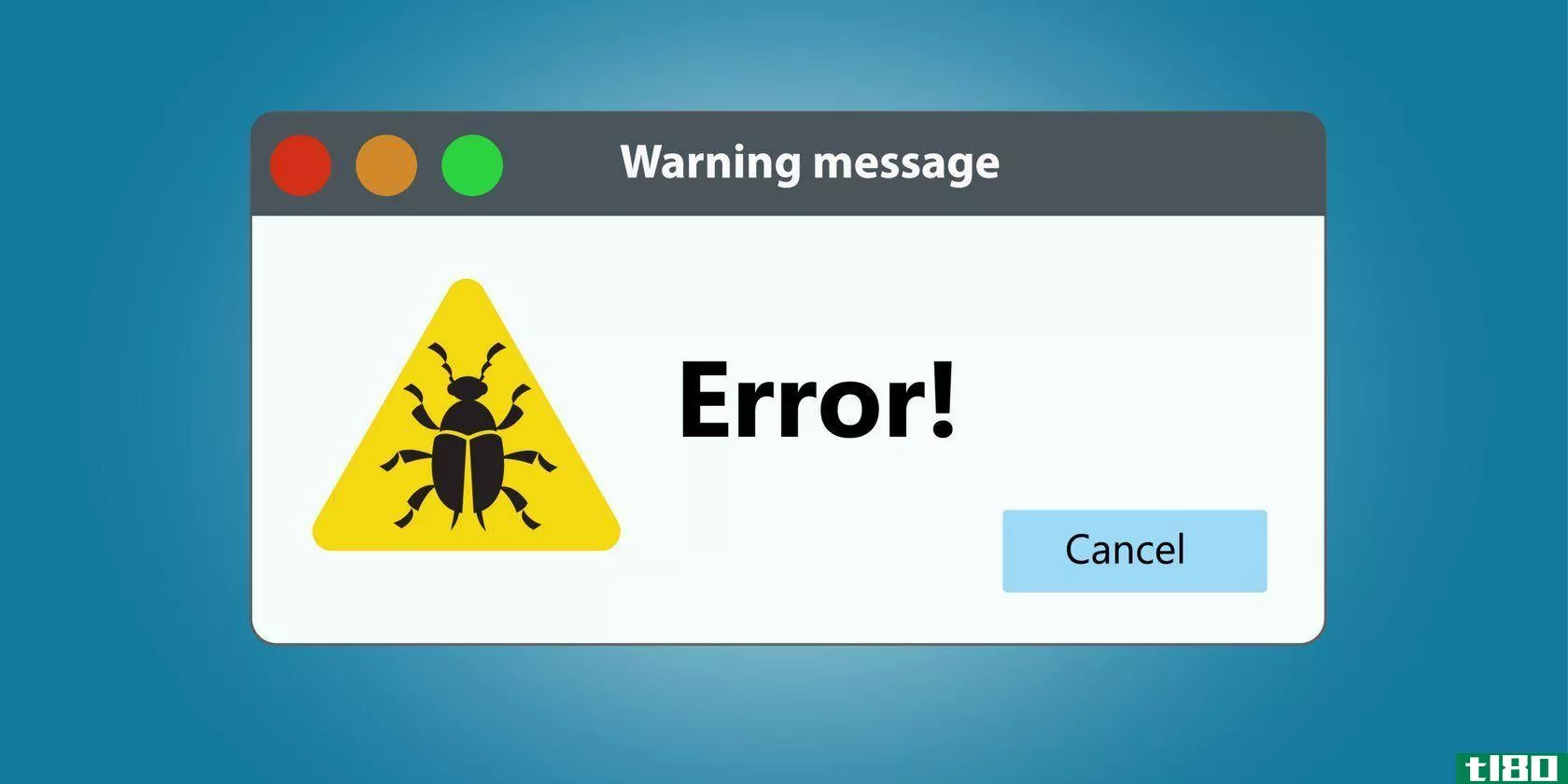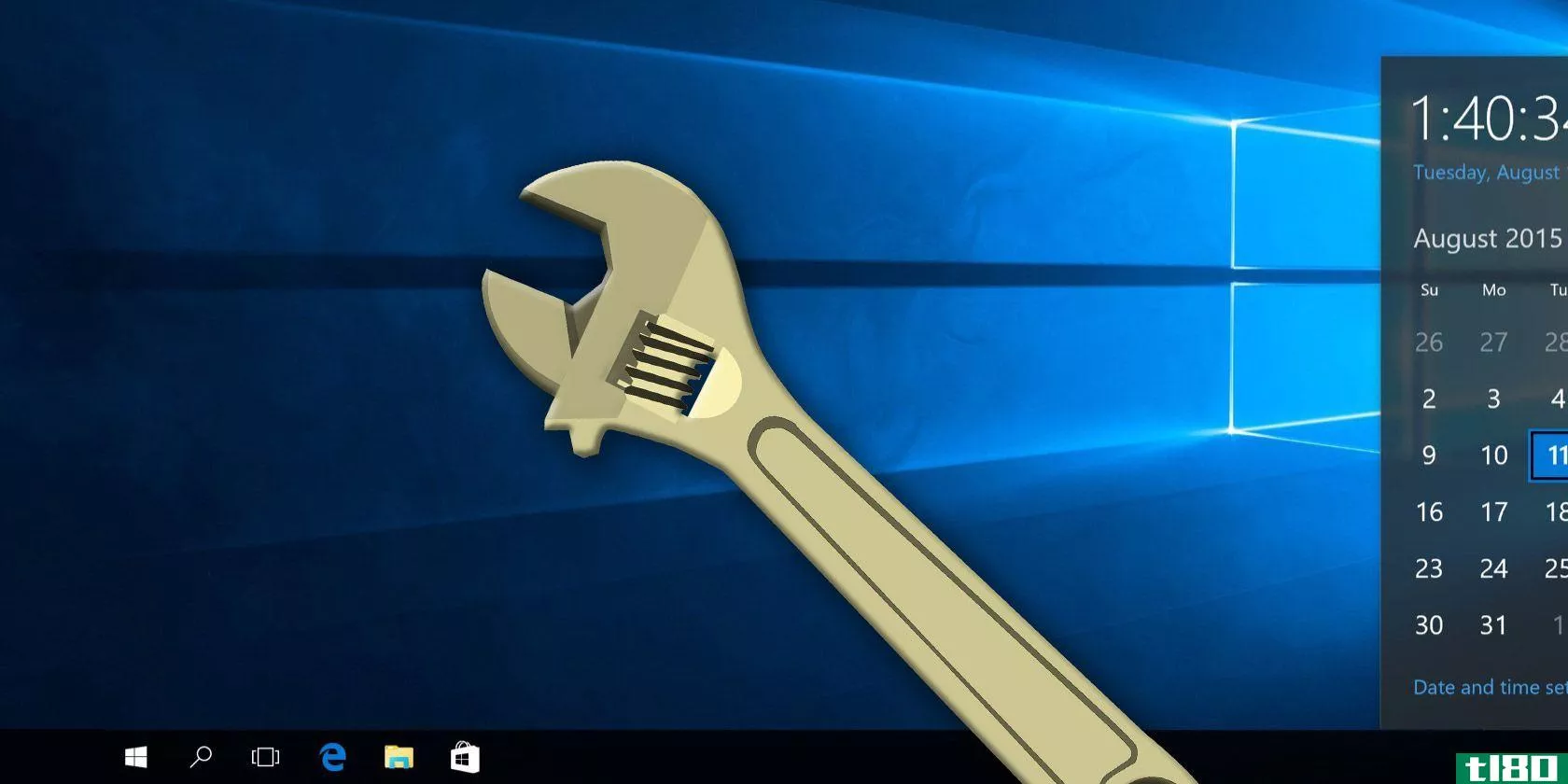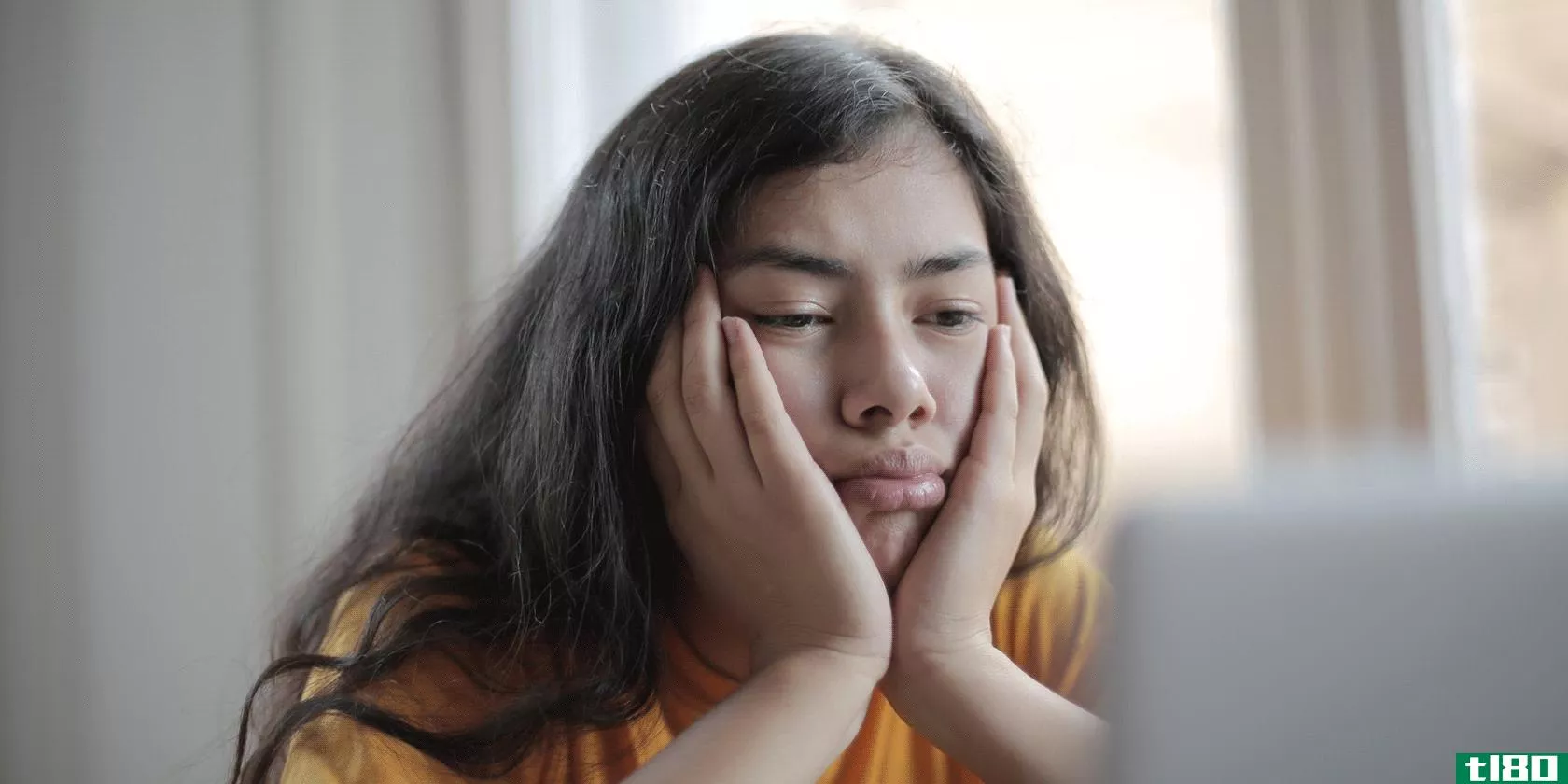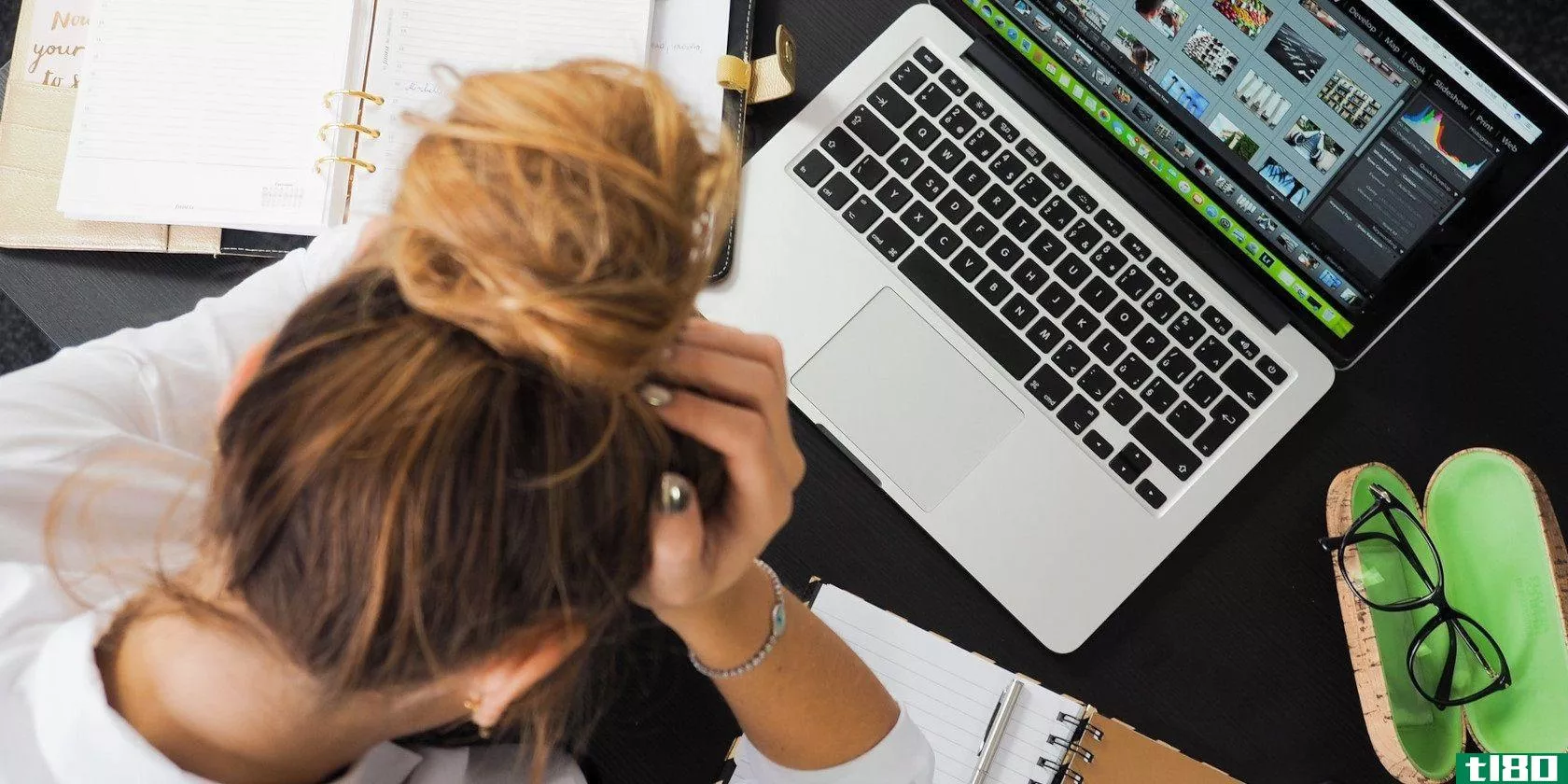如何修复恶意软件或其他程序更改的浏览器设置
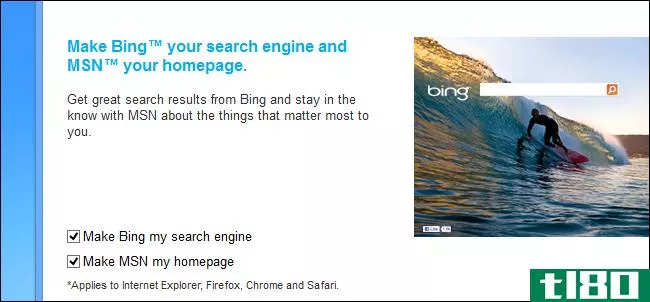
恶意软件、广告软件和急功近利的软件安装程序都喜欢更改浏览器设置,为您提供新的主页、默认搜索引擎和讨厌的工具栏。安装软件时很容易忘记取消选中这些选项。
还原浏览器设置更改通常并不太困难。然而,您通常必须手工完成它——即使它是一个合法的程序,卸载它可能不会恢复您首选的主页和默认搜索引擎。
搜索引擎
如果某个程序试图更改浏览器的默认搜索引擎,则当您使用浏览器的内置搜索功能(例如搜索栏或右键单击搜索)时,将显示另一个搜索引擎。
您可以轻松地更改搜索引擎:
- Internet Explorer:单击gear按钮,选择Manage add-***,然后选择Search Providers类别。从lit中选择首选搜索提供者,然后单击窗口底部的“设置为默认值”按钮。您可能还需要启用“阻止程序建议更改我的默认搜索提供程序”复选框。
- Mozilla Firefox:单击Firefox窗口右上角搜索框中的搜索引擎图标。从列表中选择您喜欢的搜索引擎。
- GoogleChrome:在Chrome浏览器窗口顶部的位置栏中单击鼠标右键,然后选择“编辑搜索引擎”。将鼠标移到首选搜索引擎上,然后选择makedefault。
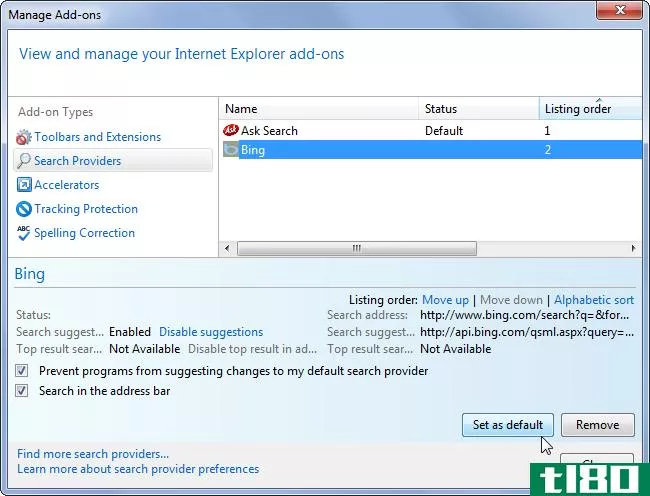
主页
恼人的安装者喜欢把你的主页换成新的——经常是满是广告——这样他们就可以在你打开浏览器的时候赚钱。即使主页不包含广告,也可能包含他们想要你使用的搜索功能——当你用他们的劣质搜索引擎而不是用你喜欢的搜索引擎搜索时,他们会赚钱。
恢复浏览器主页很容易:
- Internet Explorer:单击“齿轮”按钮,单击“Internet选项”,然后选择“常规”选项卡。更改主页框中的地址。
- mozillafirefox:单击Firefox菜单按钮,选择Opti***,选择General选项卡,然后在homepage框中更改地址。
- googlechrome:点击Chrome的菜单按钮,选择Settings,然后选中appearance下的Show Home按钮选项。单击更改选项并更改主页。您还应该单击“启动时”下的“设置页面”选项,并确保在启动时没有设置要加载的其他网页。
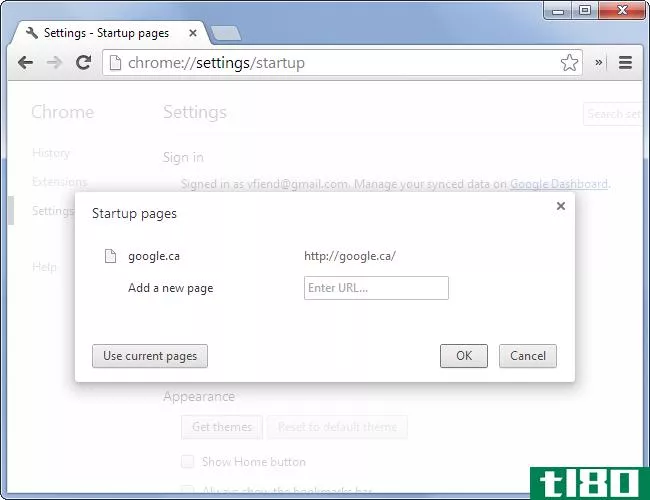
工具栏和其他浏览器扩展
相关:如何查看和禁用任何浏览器中已安装的插件
工具栏仍然是Windows软件生态系统的一大障碍。甚至Oracle的Java软件都会在默认情况下安装可怕的Ask工具栏。工具栏让公司的产品一直在你的浏览器面前,鼓励你使用他们的所有功能和搜索他们的产品。甚至可以在Internet Explorer和其他浏览器中安装如此多的浏览器工具栏,以至于它们占用了浏览器的大部分屏幕空间。
要摆脱讨厌的工具栏或浏览器扩展,请执行以下操作:
- 在“控制面板”中卸载:首先,打开“标准程序和功能”控制面板,尝试像卸载任何其他程序一样卸载工具栏。如果幸运的话,工具栏是合法的,它会出现在列表中,你可以正常卸载它。如果它没有出现在列表中,则必须使用以下说明在浏览器中禁用它。
- Internet Explorer:单击gear菜单,选择Manage add-***,然后选择Toolbars and Extensi***类别。找到不想使用的工具栏或浏览器加载项,单击它,然后单击“禁用”按钮。如果在列表中看不到加载项,请单击“显示”框并选择“所有加载项”。
- mozillafirefox:单击Firefox菜单按钮并选择扩展。选择要禁用的加载项,然后单击“禁用”按钮。
- googlechrome:单击Chrome的菜单按钮,选择Settings,然后选择窗口左侧的Extensi***类别。取消选中要禁用的任何扩展右侧的启用框。
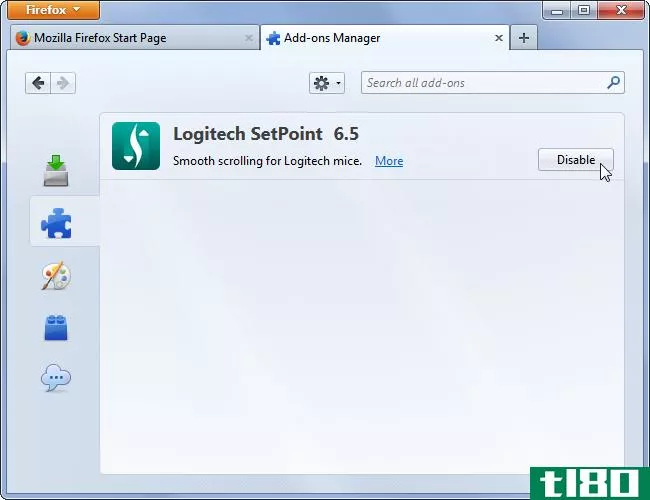
网站重定向到其他位置
在后台偷偷重定向网站比简单地更改主页、交换搜索引擎或安装无用的工具栏要糟糕得多,所以这个问题并不常见。但是,某些浏览器扩展可能会滥用其权限将网站重定向到其他位置,从而将您带到scamsearchengine.com网站当你试图访问谷歌网站. 或者,恶意软件可能修改了您的Windows主机文件来执行此操作。
首先,卸载任何你不认识的工具栏或浏览器扩展。它们与您的浏览器集成,能够将您重定向到其他网页。
如果卸载垃圾浏览器扩展没有帮助,您可能需要查看主机文件。恶意软件有时会修改Windows主机文件以将网站重定向到其他位置。
相关:如何在Windows、Mac或Linux上编辑主机文件
有关更多信息,请参阅我们的编辑主机文件指南。查找任何不寻常的条目。默认情况下,Windows hosts文件中的注释行(即以#字符开头的行)下方不应包含任何条目。如果您看到hosts文件包含垃圾邮件,则可以删除除前面带有#字符的行以外的所有内容。下图显示了Windows7上的普通主机文件。
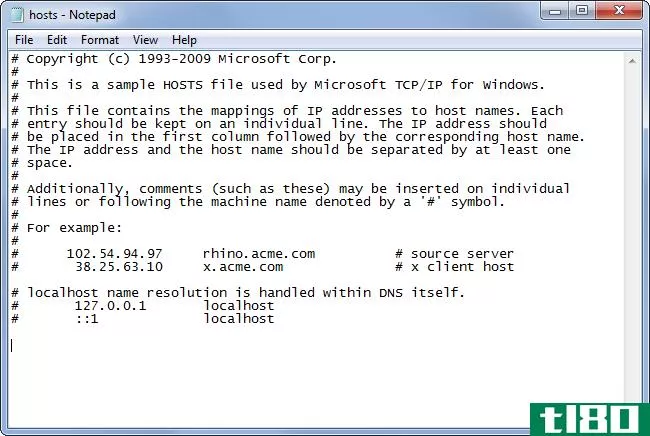
如果设置更改回
相关:如何扫描您的计算机与多个防病毒程序
如果您发现这些设置在更改后会自动更改回去,则您的计算机上运行的程序会干扰您的浏览器设置。一定要扫描你的电脑的恶意软件-这样的程序应该被检测为恶意软件的大多数杀毒程序。如果您现有的防病毒程序没有检测到任何恶意软件,您可能需要从其他防病毒程序获取第二个意见。
Windows程序安装程序历来滥用用户的浏览器。Windows8最新的“现代版”InternetExplorer不支持任何浏览器工具栏或扩展也就不足为奇了。
- 发表于 2021-04-11 16:29
- 阅读 ( 151 )
- 分类:互联网
你可能感兴趣的文章
如何修复windows拒绝访问错误0x80070005
... 下面是如何修复Windows10中的0x80070005错误代码。 ...
- 发布于 2021-03-11 00:35
- 阅读 ( 721 )
提高Windows10速度和性能的14种方法
...性能的人。受益于RAM磁盘的软件最重要的例子是Photoshop、浏览器和视频编辑软件。 ...
- 发布于 2021-03-11 10:39
- 阅读 ( 304 )
用这个来修理你的电脑
...作系统,无论是通过编辑注册表、安装其他软件还是更改浏览器中的设置。这些症状可能并不总是明显的,这可能是故意的,所以恶意软件不容易被发现。HJT扫描您的计算机、注册表和其他常见的软件设置,并列出找到的内容。...
- 发布于 2021-03-12 07:07
- 阅读 ( 201 )
终极mac安全指南:20种保护自己的方法
...,广告软件是某些应用程序中的隐藏代码,可以在桌面或浏览器中的网站上强制显示广告。 ...
- 发布于 2021-03-12 10:54
- 阅读 ( 308 )
10安全检查每个人都应该定期进行
... 当你在做的时候,你也应该检查一下已经安装的浏览器扩展。恶意插件可以劫持你的浏览,甚至一旦无辜的扩展被买断,成为间谍软件。在Chrome中,进入“功能表”>“更多工具”>“扩展”,禁用或删除任...
- 发布于 2021-03-12 17:05
- 阅读 ( 289 )
完整的恶意软件删除指南
... 冻结或随机崩溃会影响您的计算机 web浏览器的主页已更改 web浏览器中出现奇怪或意外的工具栏 正在重定向您的搜索结果 你开始在你不想去的网站上结束 ...
- 发布于 2021-03-14 00:00
- 阅读 ( 248 )
最常见的5个windows错误及其修复方法
... 您的浏览器保留了它信任的合法CA的列表。当你访问一个安全的网站并且它的证书与你的浏览器所期望的相匹配时,一切都会顺利进行。如果存在不匹配,您将看到一个错误,...
- 发布于 2021-03-15 00:38
- 阅读 ( 271 )
最好的免费Windows10修复工具来修复任何问题
...indows更新”。如果有更新正在等待,请保存您的工作,将浏览器选项卡添加为书签,然后单击“立即重新启动”。 ...
- 发布于 2021-03-18 06:55
- 阅读 ( 365 )